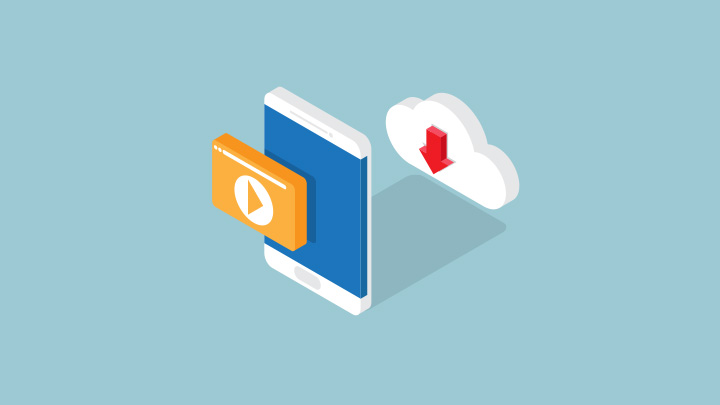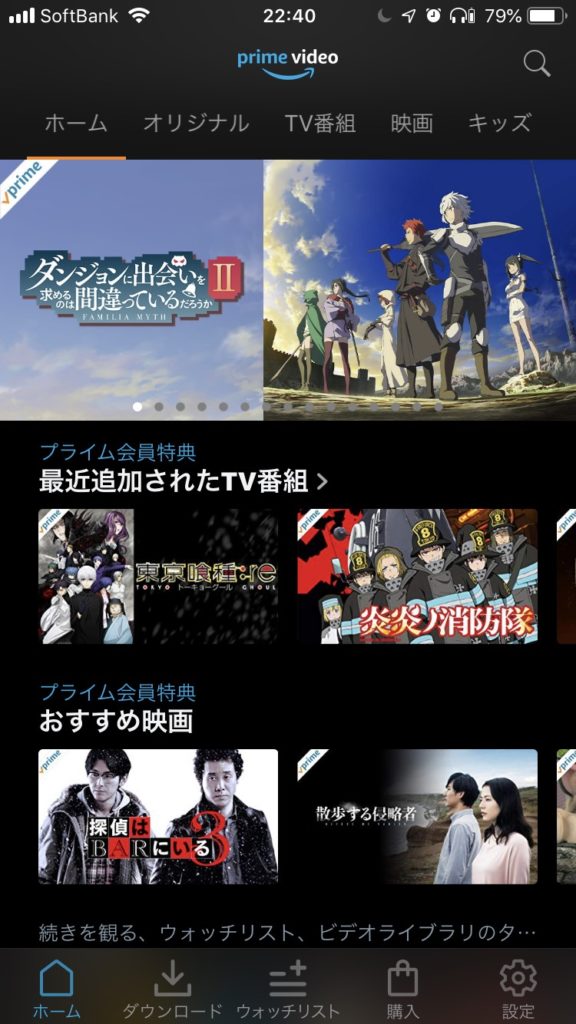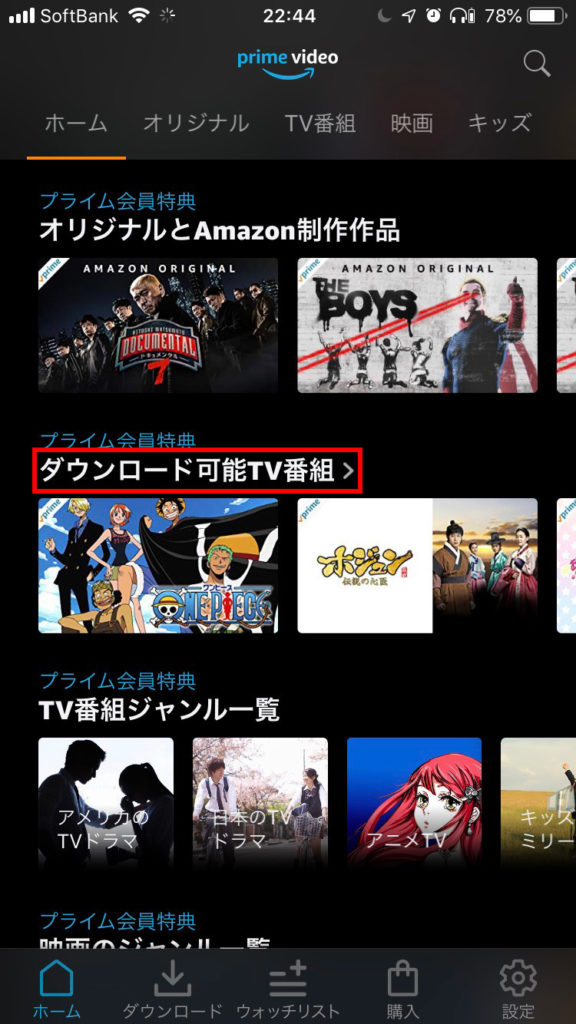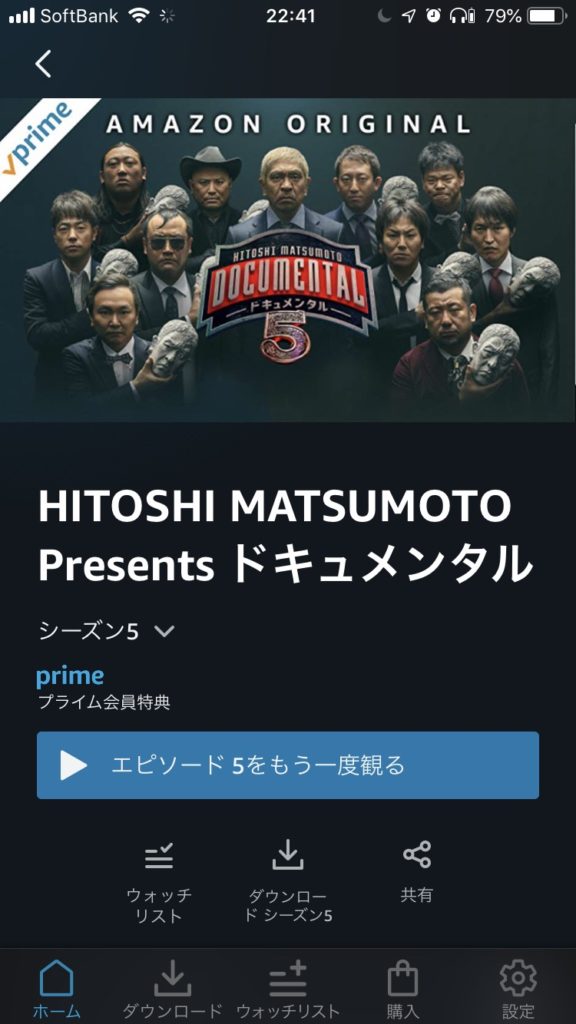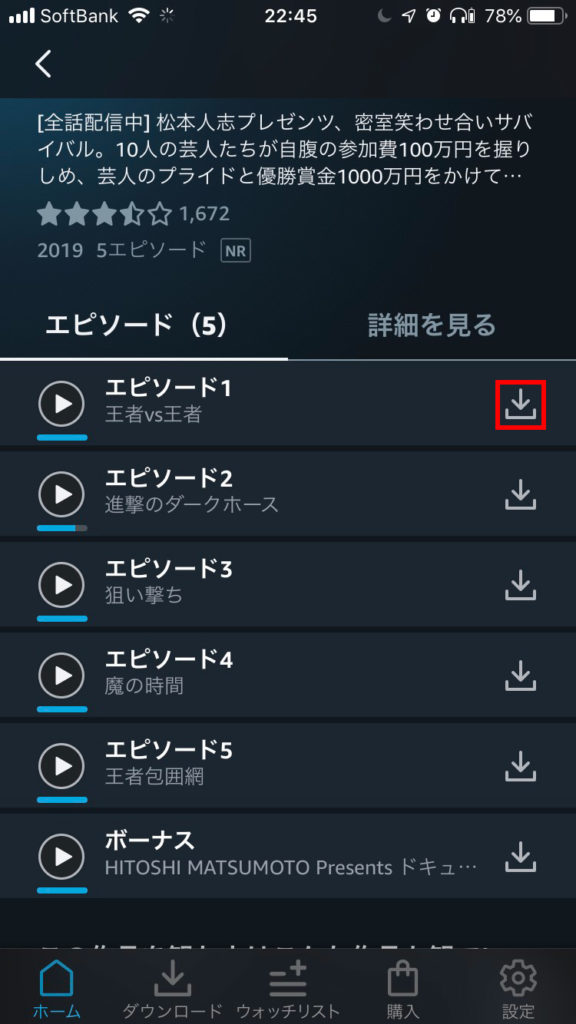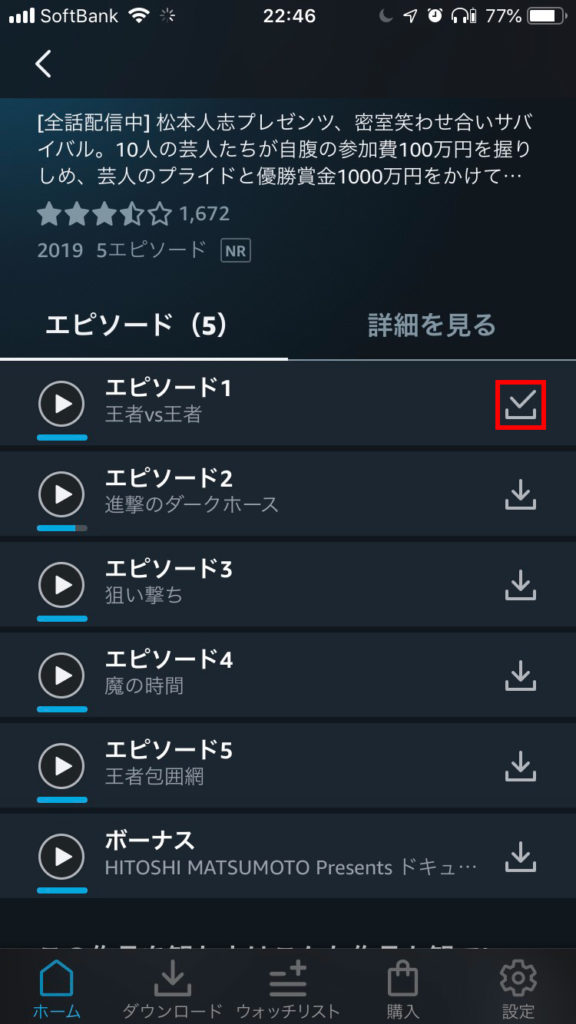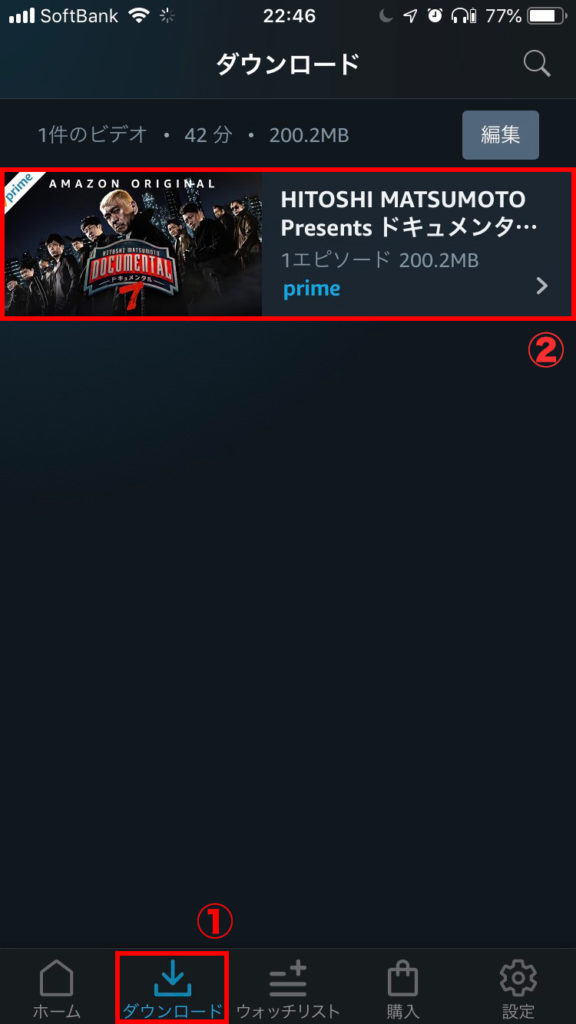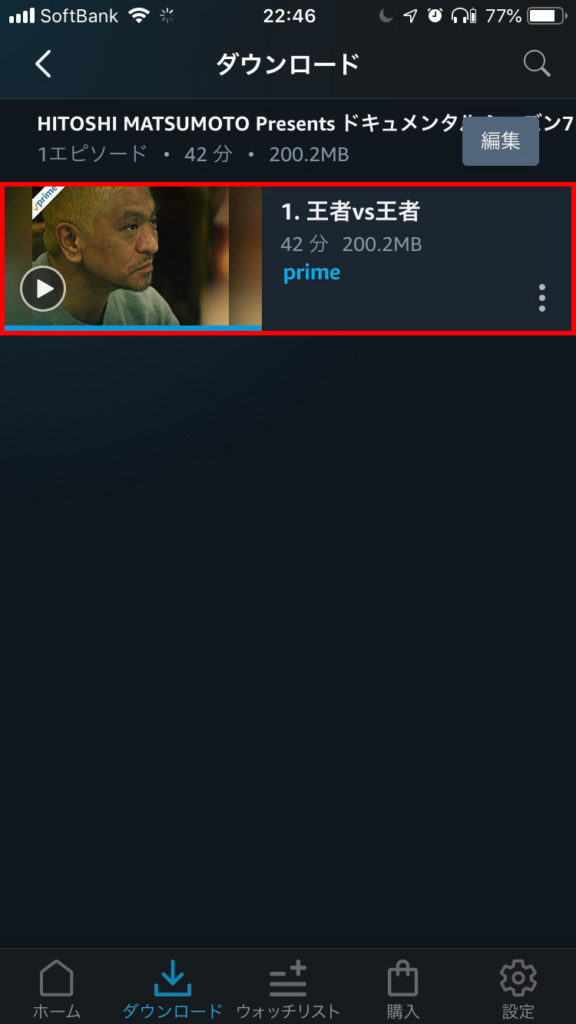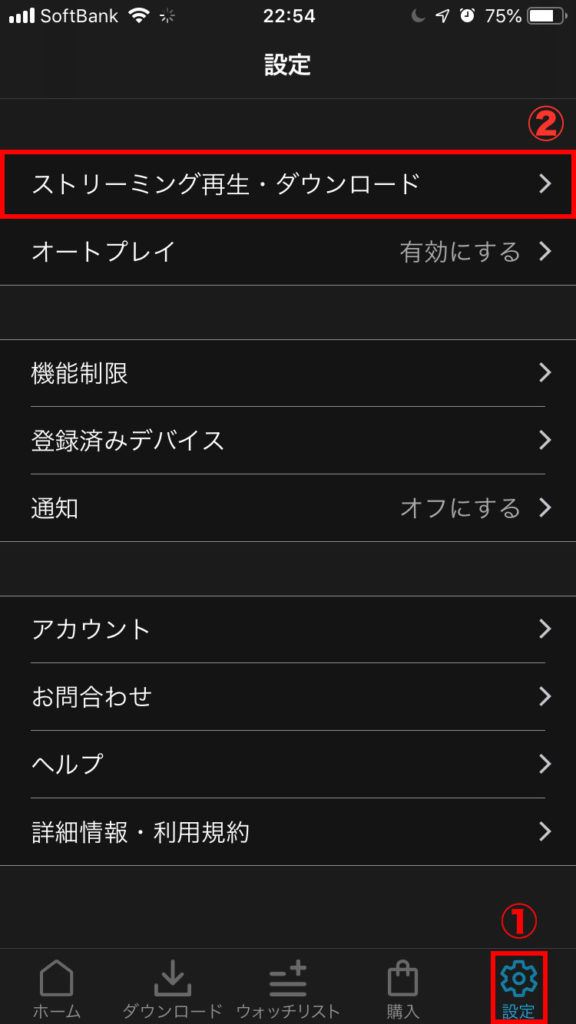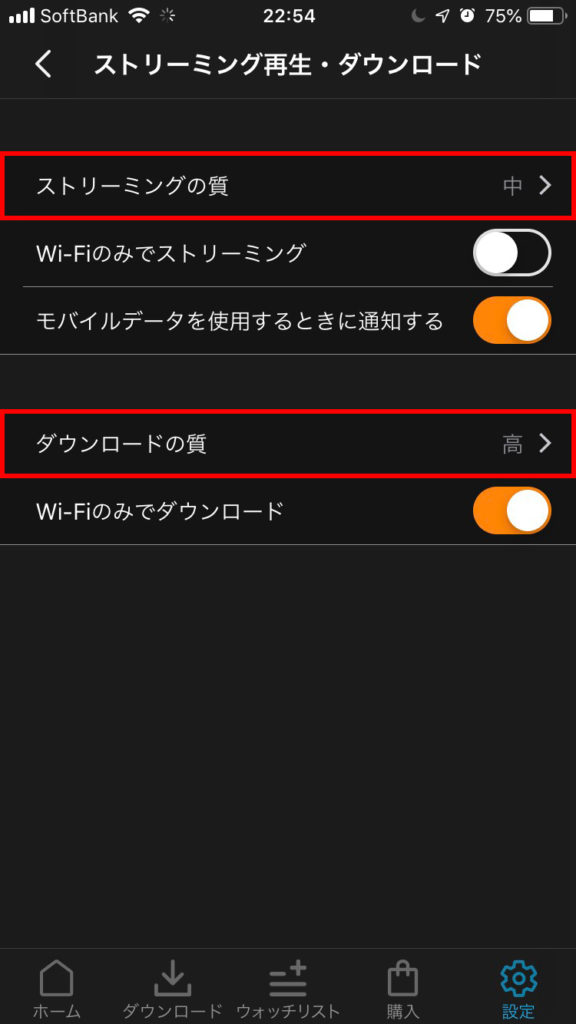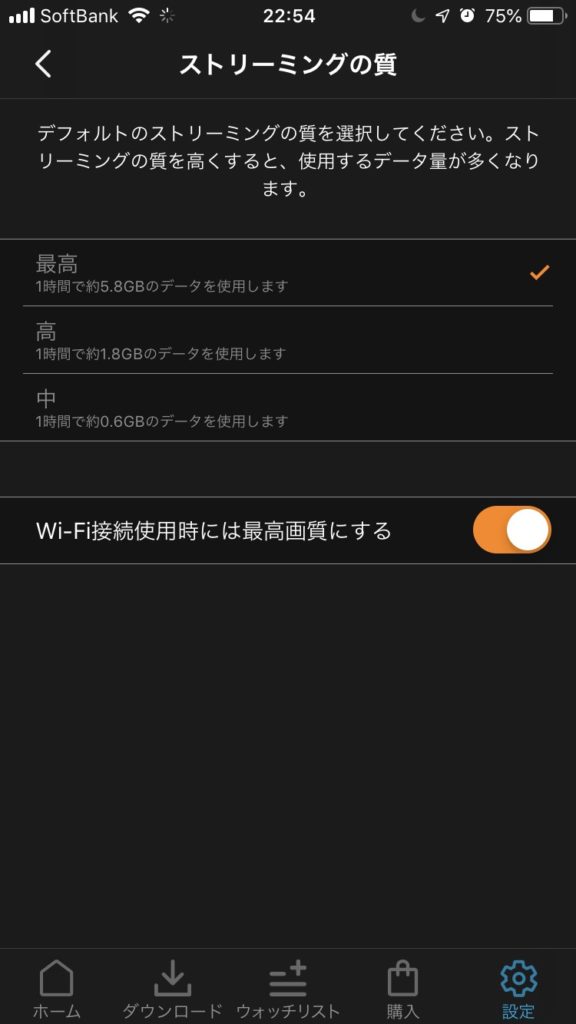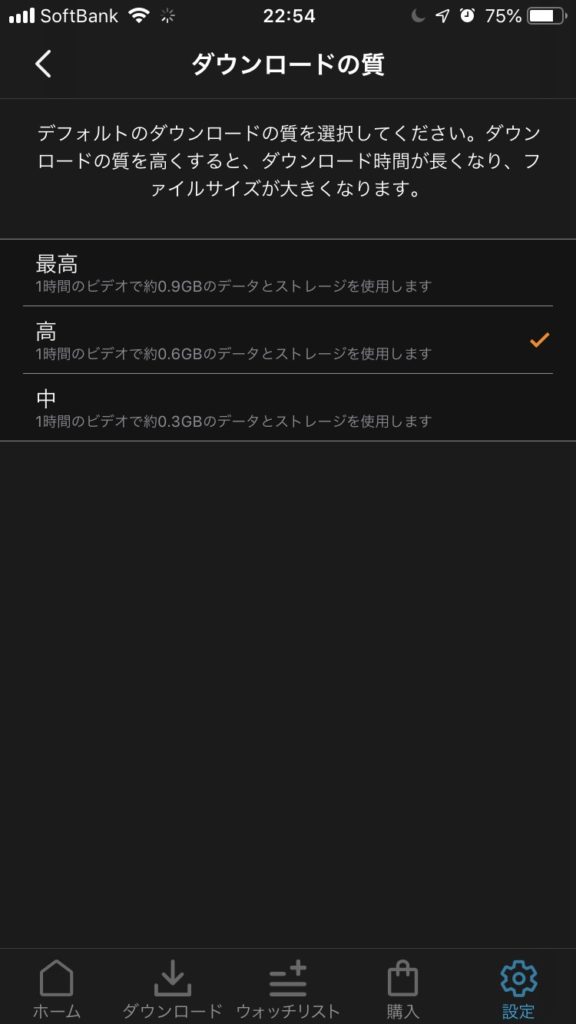こんにちは、かれこれ2年以上Amazonプライムを利用しているsaku(@sakublog)です。
Amazonプライム会員になるとたくさんのサービスを受けることができます。
 【2019年】Amazonプライム会員になるとお得?特典内容とメリット・デメリットを解説
【2019年】Amazonプライム会員になるとお得?特典内容とメリット・デメリットを解説
その中でも一番有名なのが、映画やドラマはもちろん、アニメやバラエティなども見放題になるAmazonプライムビデオ。
プライムビデオはストリーミング再生なので、Wi-Fiを使わずにスマホやタブレットで動画を視聴すると、かなりのデータ容量を使うことになります。
ダウンロードと再生を同時に行う再生方法。
スマホやタブレットにデータを保存するわけではないので、ストレージ容量を圧迫することはない。
しかしデータ通信量がわりと多いので、Wi-Fiがないところで使うとあっという間に通信制限になることも。
プライムビデオで動画を観ていて通信制限になってしまっては元も子もありません。
 saku
sakuというわけでこの記事では、Amazonプライムビデオを通信制限を気にせず楽しむ方法を解説していきます。
まだAmazonプライム会員になっていない方はまずこちらから登録してください。
1ヶ月間は無料
途中で解約しても手数料は0円
目次
【画像付きで解説】プライムビデオの動画をダウンロードする方法
プライムビデオをダウンロードできる端末は以下の2つです。
- iPhoneなどのスマートフォン
- iPadなどのタブレット
 saku
saku1.プライムビデオアプリを起動
プライムビデオの動画をダウンロードするためには、専用のアプリが必要になります。
こちらがプライムビデオのアプリのホーム画面です。
2.ダウンロード可能TV番組から観たい作品を選ぶ
トップページの中にある「ダウンロード可能TV番組」を選択。
一覧の中から観たい作品を選択します。ここではプライムビデオのオリジナル番組である「ドキュメンタル」を選択します。
3.ダウンロードしたいエピソードを選択
ダウンロードしたいエピソードをタップします。
ダウンロードが完了すると、チェックマークに変わります。
4.ダウンロードした作品を観る
下のメニューの「ダウンロード」をタップし、先ほどダウンロードした作品をタップします。
エピソードをタップして、ダウンロードした動画を視聴します。
以上で作品のダウンロードは完了です。
あとはダウンロードした端末で動画を楽しみましょう!
1ヶ月間は無料
途中で解約しても手数料は0円
プライムビデオで動画をダウンロードするメリット
プライムビデオで動画をダウンロードするメリットは以下の3つ。
動画をダウンロードするメリット
- ダウンロードする方が少なめのデータ容量で済む
- 動画再生中に重くなったり、画質が悪くなることがない
- 通信制限とおさらばできる
ダウンロードする方が少なめのデータ容量で済む
ストリーミング再生したときのデータ容量と、ダウンロードしたときのデータ容量は設定から確認することができます。
下のメニューバーの一番右にある「設定」をクリックしたら、「ストリーミング再生・ダウンロード」をクリックしましょう。
ストリーミング再生の質
プライムビデオのアプリの「設定」から、「ストリーミング再生・ダウンロード」に進みます。
各画質で1時間ストリーミング再生したときのデータ容量はこちら。
ストリーミング再生の質
- 最高→5.8GB
- 高→1.8GB
- 中→0.6GB
例えばスマホやタブレットの毎月のデータ容量が10GBのときに最高画質で視聴した場合、2作品を観終わる前に通信制限になる計算になります。
もちろんプランにもよってはデータ容量が多めな場合もありますが、スマホやタブレットでプライムビデオの作品をストリーミング再生するのは絶対におすすめしません。
ダウンロードの質
ではダウンロードする場合のデータ容量はどうでしょうか。
ダウンロードのデータ容量
- 最高→約0.9GB
- 高→約0.6GB
- 中→約0.3GB
最高画質でダウンロードした場合、最高画質でストリーミング再生したときの容量の約5分の1で済む計算になります。
このように、ストリーミング再生と比べて圧倒的に少ない容量でダウンロードすることが可能です。
動画再生中に重くなったり、画質が悪くなることがない
ダウンロードせずに作品を視聴しているときにネット回線が不安定になると、途中で重くなって再生が止まってしまったり、画質が悪くなってしまうことがあります。
ダウンロードすればネット回線なしで視聴できるので、いいシーンで止まっちゃうといった心配もありません。
ちなみに僕のオススメのインターネット回線は「NURO 光」。
家でプライムビデオを使うときも、ストレスなく観れる回線速度のスピードが魅力です。
 NURO光公式の特徴やキャンペーン内容、手続き方法を徹底解説!
NURO光公式の特徴やキャンペーン内容、手続き方法を徹底解説!
ネット環境なしでもプライムビデオの作品を観ることができる
作品をダウンロードせずにプライムビデオを使う場合、ネット環境が使える場所というのが最低限の条件となります。
例えば圏外になってしまうところでは当然のことながらプライムビデオを使うことはできません。
あらかじめWi-Fi環境があるところで作品をダウンロードしておけば、
- 圏外になってしまう山などにあるキャンプ場
- 機内モードにしないといけない飛行機の中
- 電波が届かないような地下
上記のようなネットが使えないような場所でも好きな作品を視聴することができます。
 saku
saku通信制限とおさらばできる
月末に近づくにつれてチラホラ見かけるようになる「通信制限」。
プライムビデオだけではなく、Wi-Fi環境がないところで動画の視聴を繰り返し続けているとあっという間に決められたデータ容量が減っていき、最終的にすべての通信が低速で行われることになります。
 saku
saku作品をダウンロードしてから視聴するようにすれば、作品を見ている間は通信料が減らないので通信制限にかかる心配もありません。
あらかじめダウンロードしておけば、こんな場所でも通信制限を気にせずにプライムビデオを楽しむことが可能です。
- 通勤中の電車
- 旅行中、渋滞にハマったとき
- ディズニーや遊園地のアトラクションでの待ち時間
1ヶ月間は無料
途中で解約しても手数料は0円
プライムビデオで動画をダウンロードするときの注意点
ダウンロードすることでどこでも通信制限を気にせずにプライムビデオを楽しめるわけですが、ダウンロードするときに注意したいことがいくつかあります。
動画をダウンロードするときに注意したいこと
- 動画をダウンロードするときは必ずWi-Fi環境で
- 携帯の空き容量を確認
- ダウンロード数には上限がある
- 有効期限がある作品がある
- ダウンロードできない作品もある
動画をダウンロードするときは必ずWi-Fi環境で
早速好きな作品をダウンロードしたいところですが、必ずWi-Fiが飛んでいる場所でダウンロードするようにしましょう。
Wi-Fiを使わずにダウンロードすると、それだけでスマホやタブレットの月々のデータ通信量が減ってしまうため、ダウンロードするだけで通信制限に…なんてことになります。
 saku
saku家にインターネットの環境はあるけどWi-Fiがない…という方は、こちらの機械を使ってWi-Fiを飛ばすことが可能です。
 saku
saku携帯の空き容量を確認
プライムビデオでダウンロードできる動画は、画質に応じて容量が変わってきます。
もし作品をたくさんダウンロードしたい!という場合は、あらかじめ携帯の空き容量がどれくらいあるかを確認しておきましょう。
携帯の空き容量がない状態でダウンロードしようとすると、「ストレージがいっぱいです」というエラーが出て作品をダウンロードできません。
もしそのエラーが出たら不要なアプリや写真などを消すか、Androidであれば保存先を空き容量があるSDカードにしておけばOKです。
ダウンロード数には上限がある
プライムビデオでダウンロードできる作品の上限は25本です。
各作品によって視聴時間が変わってきますので、視聴時間が長い作品ばかりをダウンロードしていると、25本に達する前にダウンロードできなくなる可能性もあります。
 saku
sakuさらに、1つのアカウントにつき25本なので、iPhoneとiPadのようにダウンロードする端末を2つに分けたとしても、2台の端末合わせて25本ということになるので注意しましょう。
ちなみに、視聴が終わった動画をその都度削除すれば、ダウンロード数の上限を気にしなくてもよくなります。
有効期限がある作品がある
プライムビデオの作品の中には、2つの期限が設定されるものがあります。
視聴開始期限
プライムビデオから作品をダウンロードしたら、30日までに再生ボタンを押さなければいけません。
30日を過ぎると観れなくなってしまいますが、再度ダウンロードし直せばOKです。
視聴期限
再生ボタンを押して作品を観はじめたら、48時間以内に観終わらないといけません。
こちらも、再度ダウンロードすることでもう一度視聴することができます。
ダウンロードできない作品もある
プライムビデオにある作品ならなんでもダウンロードできるというわけではありません。
ライセンス契約などの理由により、ダウンロードできない作品もあります。
観たい作品がダウンロードできない場合は、諦めて家やパソコンで観るようにしましょう。
家のテレビでプライムビデオを使って動画を観るなら「Fire TV Stick」を使うのがおすすめです。
1ヶ月間は無料
途中で解約しても手数料は0円
まとめ:プライムビデオの動画をスマホやタブレットで観るならダウンロードがおすすめ
プライムビデオで動画をダウンロードする方法を解説しました。
スマホやタブレットで動画を観るなら、絶対にダウンロードしてから観ることをおすすめします。
 saku
saku逆にWi-Fi環境が使える場所や、テレビ・パソコンで見る場合は気にしなくてOKです。
今まで家だけで観ていたという人も、生活の中のすきま時間で映画やアニメを楽しむことができるので、ぜひ一度お持ちの端末にダウンロードしてみてはいかがでしょうか?
Amazonプライム会員になると、動画が見放題になる以外にもたくさんのサービスを受けられます。
 【2019年】Amazonプライム会員になるとお得?特典内容とメリット・デメリットを解説
【2019年】Amazonプライム会員になるとお得?特典内容とメリット・デメリットを解説
Amazonプライム会員になるにはこちら↓
1ヶ月間は無料
途中で解約しても手数料は0円
ぜひ参考にしてみてください!
saku(@sakublog)でした。